A função PROCX chegou para revolucionar as buscas no Excel, substituindo limitações clássicas do PROCV e PROCH.
Porém, mesmo sendo mais poderosa e flexível, muitos usuários cometem erros comuns que comprometem resultados e análises.
Erros como referências incorretas, dados fora de padrão, filtros não ajustados e parâmetros mal configurados podem transformar uma fórmula eficiente em um problema difícil de rastrear.
Portanto, neste guia, vamos explorar os principais erros fatais com PROCX e mostrar como evitá-los.
Vamos lá!
Intervalos Desalinhados
Primeiramente, vamos trabalhar com o erro de intervalos desalinhados.
Lembrando que, vamos trazer com uma base de dados pequena para você conseguir visualizar melhor os erros e como corrigi-los.
Afinal, o PROCX exige que os intervalos de busca (matriz_pesquisa) e retorno (matriz_retorno) tenham o mesmo tamanho.
Pois, se houver linhas a mais ou a menos, ocorre erro.
Por exemplo, temos o código de um produto e gostaríamos de localizar o seu preço na tabela de produtos, por exemplo:
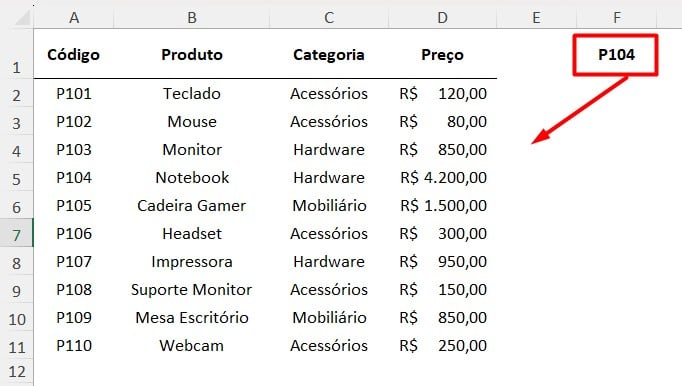
Sendo assim, aplicamos a função PROCX, selecionamos o código do produto, a coluna com os códigos como matriz de pesquisa e a coluna com os preços como matriz de retorno:
=PROCX(F1;A2:A12;D2:D11)
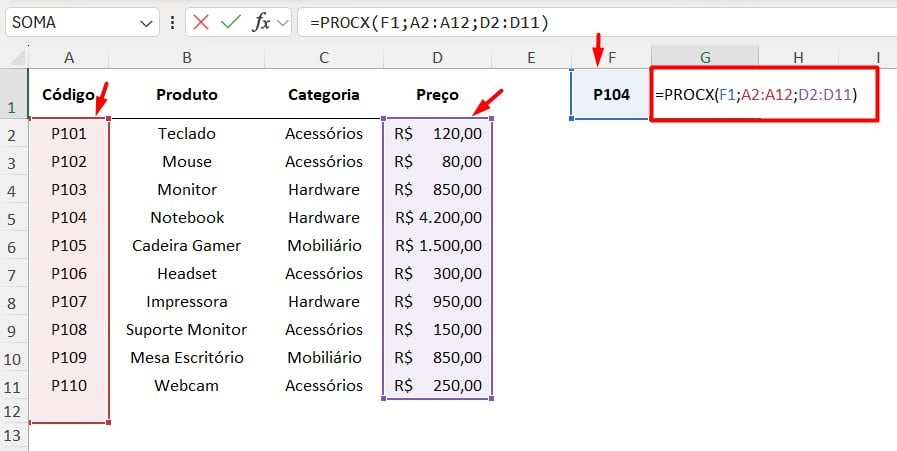
Após pressionar ENTER, observe que, como a coluna A tem mais linhas que a coluna D, surge o erro:
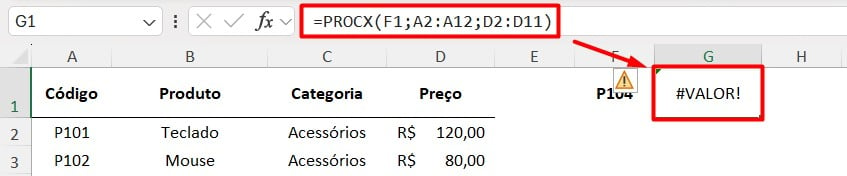
Para evitar este tipo de problemas e garantir que esteja tudo correto, utilize tabelas estruturas, de preferência, formate a base de dados como tabela aplicando o atalho CTRL + ALT + T.
Com as linhas e colunas alinhadas, conseguimos o resultado desejado:
=PROCX(F1;A2:A11;D2:D11)
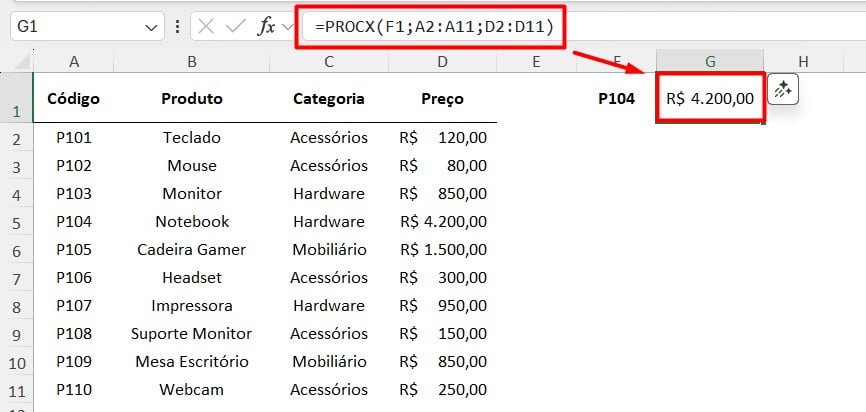
Valores Não Encontrados
Em algum momento, você já se deparou com o erro #N/D ao aplicar o PROCX, certo?
Por exemplo, gostaríamos de localizar o valor do produto do código apresentado abaixo:
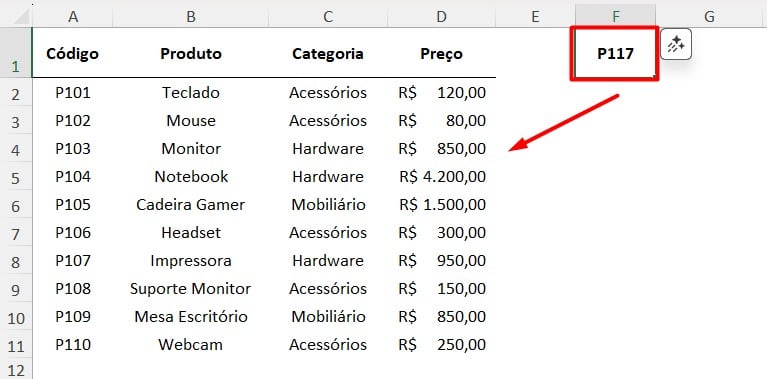
Ao aplicar a função PROCX, conforme mostrado anteriormente, o Excel irá apresentar o erro de valor não encontrado (Erro #N/D), pois o código não existe na base de dados:
=PROCX(F1;A2:A11;D2:D11)
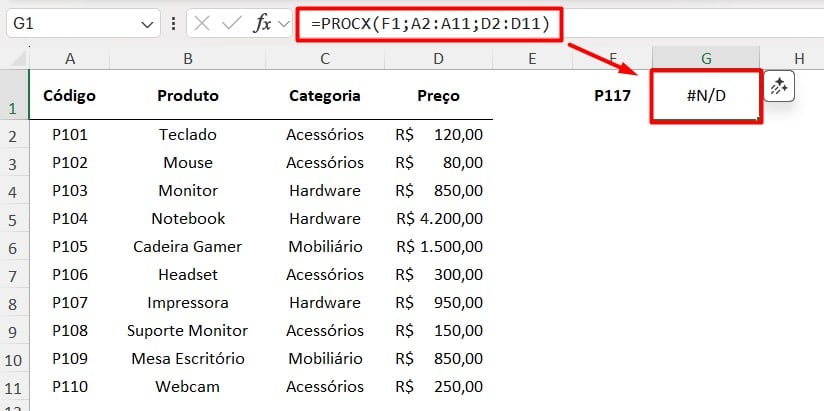
Então, para evitar este tipo de problema, podemos usar argumento de se_não_encontrado para retornar mensagem personalizada.
Sendo assim, após colocar todos os argumentos, digite entre aspas duplas sua mensagem personalizada, conforme nosso exemplo abaixo:
=PROCX(F1;A2:A11;D2:D11;”Produto não localizado”)

Assim, após pressionar ENTER, o PROCX exibirá a mensagem definida no lugar do erro #N/D:
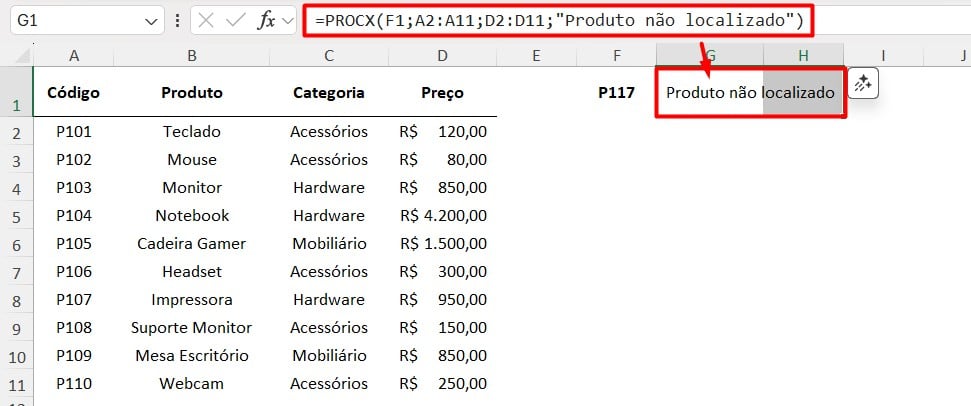
Espaços Extras ou Formatação Diferente
Outro erro muito comum ao trabalhar com o PROCX ocorre quando existem espaços extras ou formatações diferentes nas células de busca.
Então, mesmo que visualmente os códigos ou nomes pareçam iguais, o Excel considera espaços e caracteres ocultos como diferentes, resultando em erro.
Por exemplo, vamos tentar localizar o preço do produto a partir do código informado.
Ao aplicar a função PROCX, o Excel apresenta a mensagem de Produto não localizado, pois o valor não é reconhecido como idêntico pelo Excel.
Note que na base existe o mesmo código, mas com um espaço extra no início:
=PROCX(F1;A2:A11;D2:D11;”Produto não localizado”)
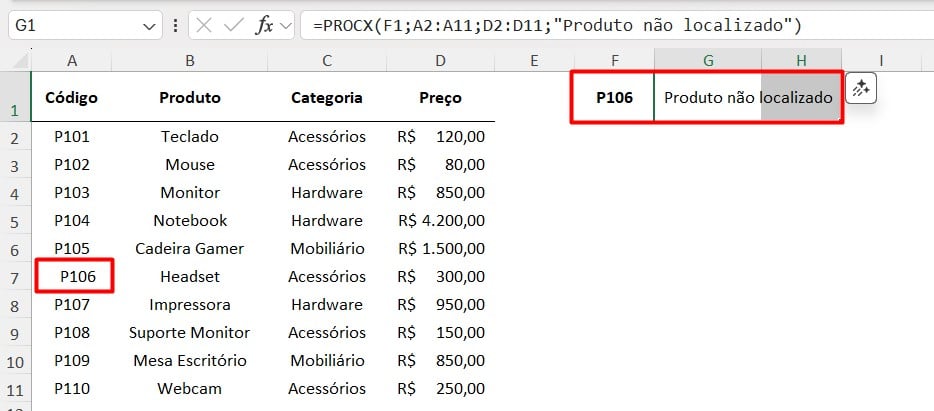
Então, para evitar este tipo de problema, podemos limpar a coluna de códigos utilizando a função ARRUMAR, para remover espaços extras, ou garantindo que a base esteja padronizada.
Sendo assim, aplique a correção com ARRUMAR diretamente na fórmula, antes da coluna com os códigos:
=PROCX(F1;ARRUMAR(A2:A11);D2:D11;”Produto não localizado”)
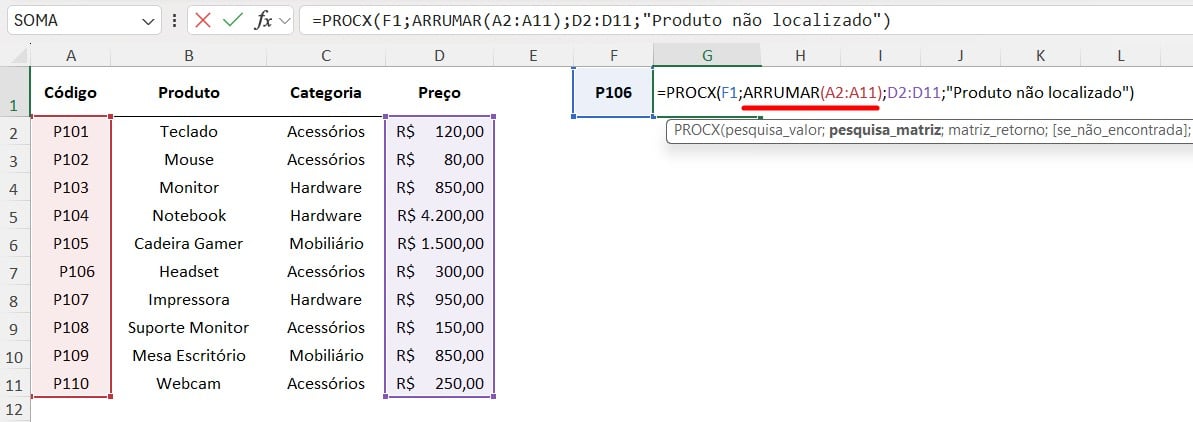
Assim, ao pressionar ENTER, o PROCX encontrará o valor correto:
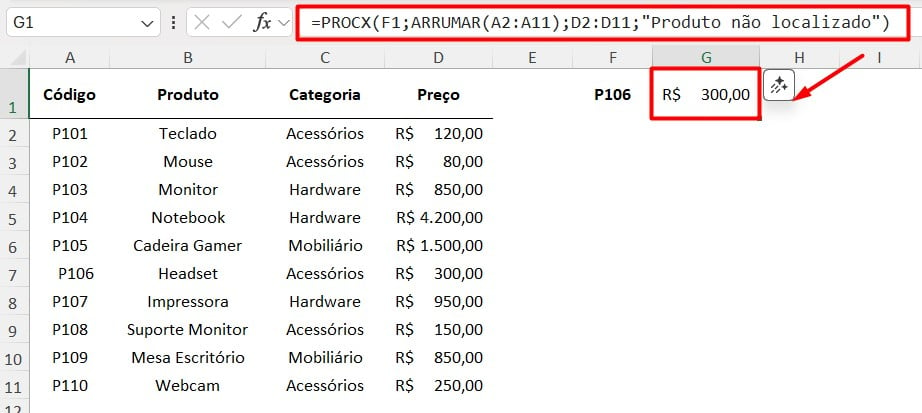
No entanto, é possível aplicar a função ARRUMAR na coluna A e, em seguida, substituir os valores originais pelos dados já corrigidos.
Direção de Busca Incorreta
Uma vantagem do PROCX é que ele permite buscar valores tanto para a direita quanto para a esquerda, ou seja, algo que o PROCV não faz sem ajustes.
No entanto, se a matriz de pesquisa e a matriz de retorno forem selecionadas de forma incorreta, o resultado pode gerar erro ou retornar dados errados.
Por exemplo, aplicando a função PROCX, selecionamos o preço como matriz de pesquisa e o código como matriz de retorno:
=PROCX(F1;D2:D11;A2:A11)
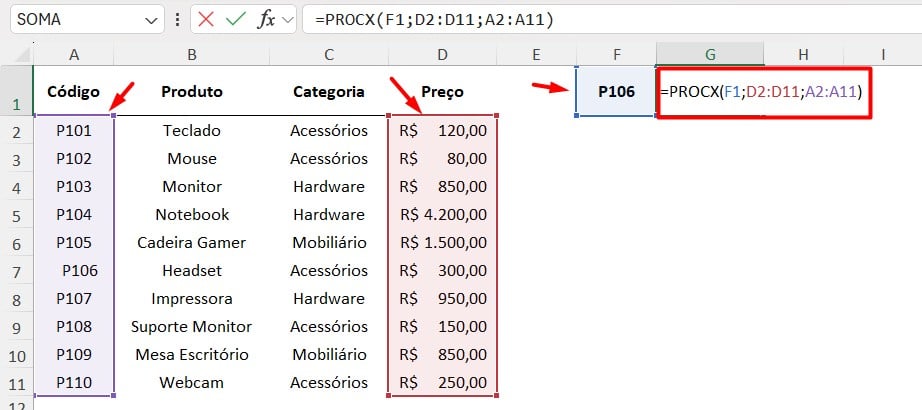
Observe que, teremos o erro abaixo:
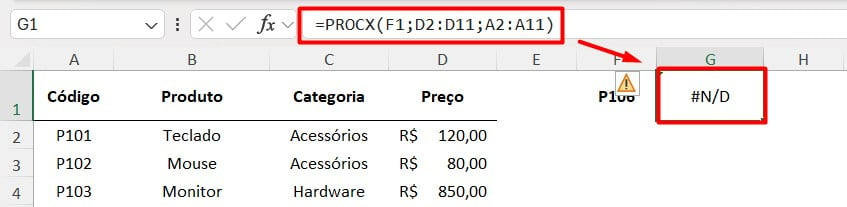
Sendo assim, é necessário ter atenção ao selecionar os valores e garantir que matriz_pesquisa e matriz_retorno correspondem aos campos corretos.
Portanto, com as dicas acima, você vai conseguir os erros mais comuns do PROCX no Excel, garantindo resultados corretos.
Curso de Excel Completo: Do Básico ao Avançado.
Quer aprender Excel do Básico ao Avançado, passando por Dashboards? Clique na imagem abaixo e saiba mais sobre este Curso de Excel Completo.
Por fim, deixe seu comentário sobre se gostou deste post tutorial e se você irá usar essas técnicas em suas planilhas de Excel. E você também pode enviar a sua sugestão para os próximos posts. Até breve!














